

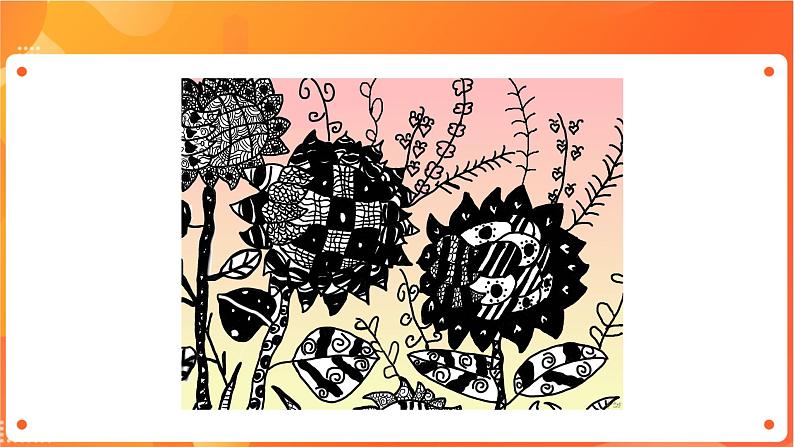
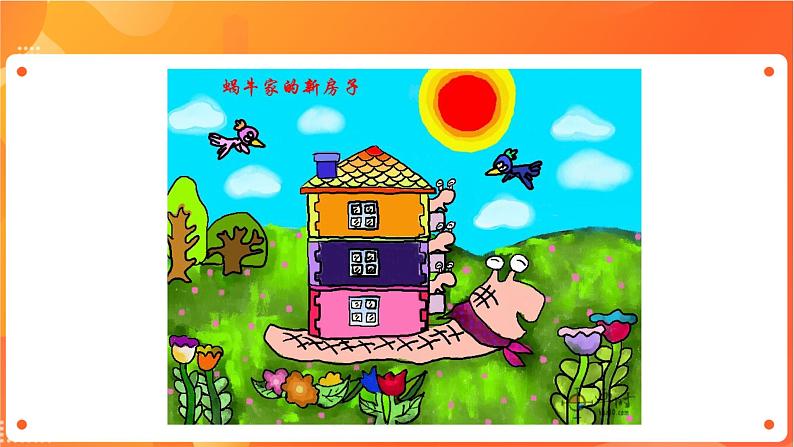

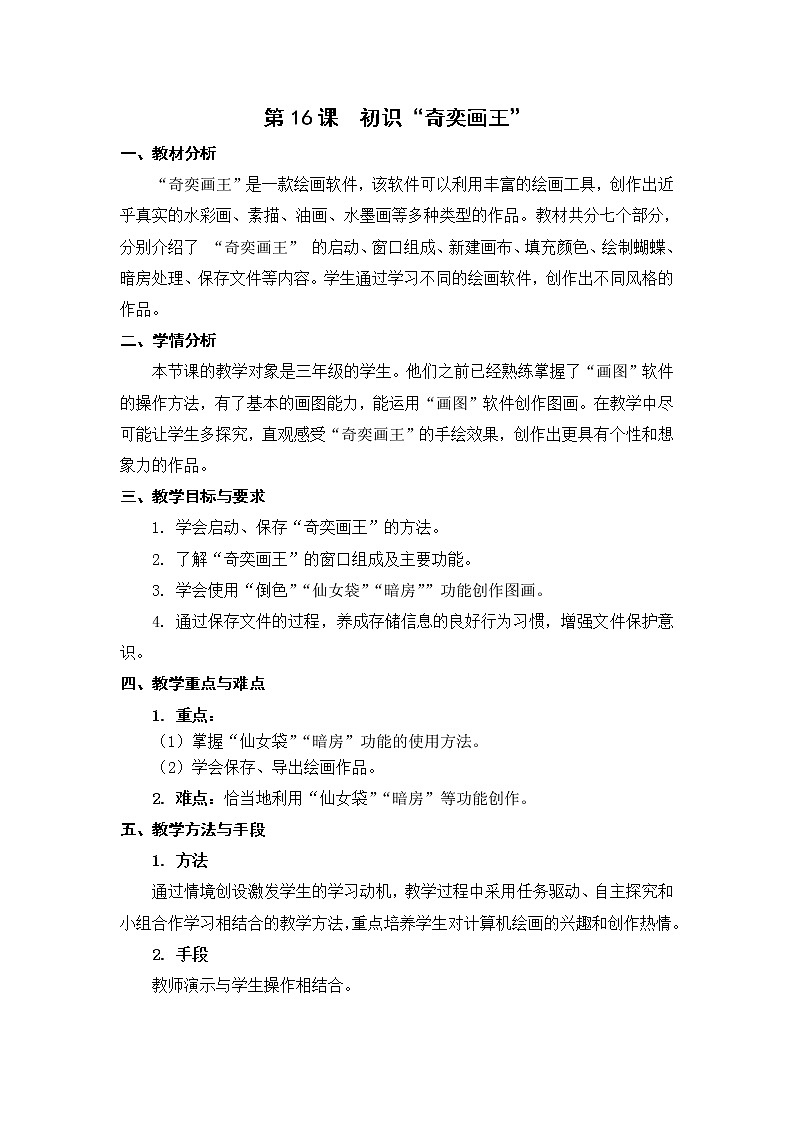

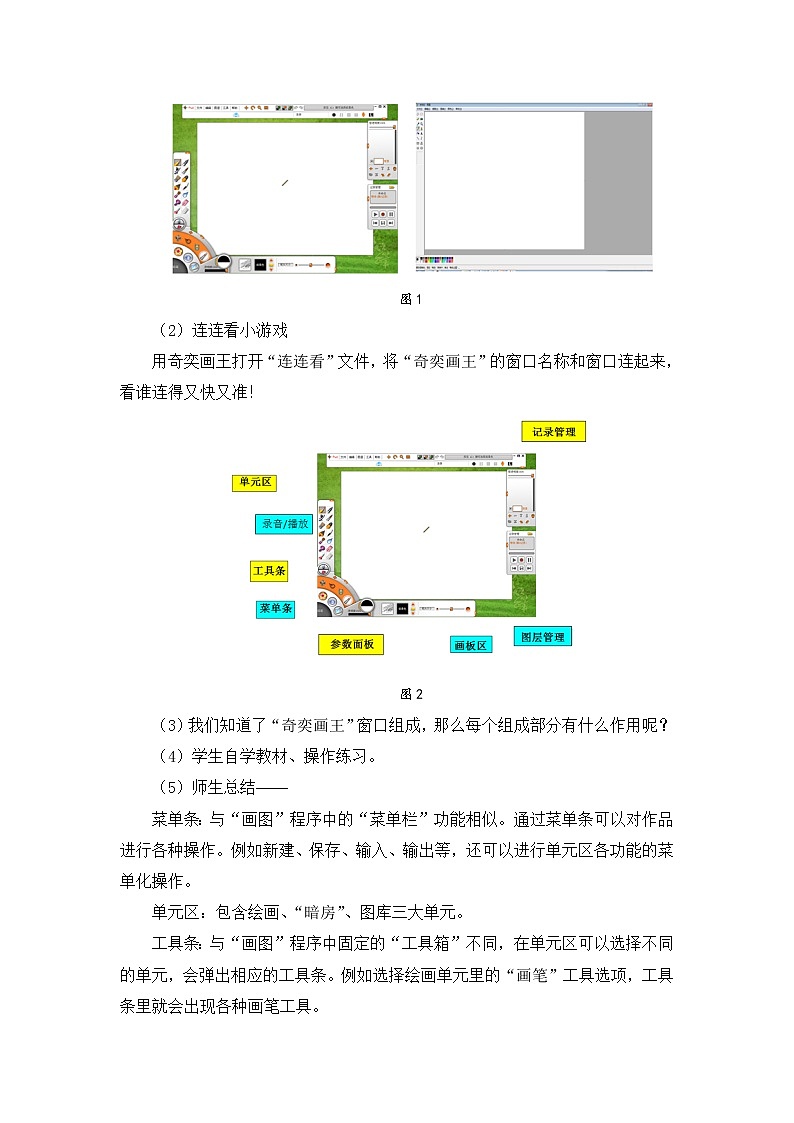
苏科版三年级全册第16课 初识“奇奕画王”完整版课件ppt
展开第16课 初识“奇奕画王”
一、教材分析
“奇奕画王”是一款绘画软件,该软件可以利用丰富的绘画工具,创作出近乎真实的水彩画、素描、油画、水墨画等多种类型的作品。教材共分七个部分,分别介绍了 “奇奕画王” 的启动、窗口组成、新建画布、填充颜色、绘制蝴蝶、暗房处理、保存文件等内容。学生通过学习不同的绘画软件,创作出不同风格的作品。
二、学情分析
本节课的教学对象是三年级的学生。他们之前已经熟练掌握了“画图”软件的操作方法,有了基本的画图能力,能运用“画图”软件创作图画。在教学中尽可能让学生多探究,直观感受“奇奕画王”的手绘效果,创作出更具有个性和想象力的作品。
三、教学目标与要求
1. 学会启动、保存“奇奕画王”的方法。
2. 了解“奇奕画王”的窗口组成及主要功能。
3. 学会使用“倒色”“仙女袋”“暗房””功能创作图画。
4. 通过保存文件的过程,养成存储信息的良好行为习惯,增强文件保护意识。
四、教学重点与难点
1. 重点:
(1)掌握“仙女袋”“暗房”功能的使用方法。
(2)学会保存、导出绘画作品。
2. 难点:恰当地利用“仙女袋”“暗房”等功能创作。
五、教学方法与手段
1. 方法
通过情境创设激发学生的学习动机,教学过程中采用任务驱动、自主探究和小组合作学习相结合的教学方法,重点培养学生对计算机绘画的兴趣和创作热情。
- 手段
教师演示与学生操作相结合。
六、课时安排
安排1课时。
七、教学过程
(一)导入
1. 瞧,这不是我们的好朋友佩奇吗?她怎么闷闷不乐的?原来佩奇准备参加学校的油画选拔大赛,但是她只有一份画好的水彩画,时间紧迫,根本来不及重新画一幅了,你们能够帮帮她吗?
2. 学生讨论,为佩奇出谋划策。
3. 老师也帮佩奇找到了一个对策:教师演示利用“奇奕画王”软件的“暗房”功能,将水彩画瞬间变成逼真的油墨画。
4. 其实“奇奕画王”不仅能够美化图形,它的绘画功能也很强大。它有50多种绘画、效果工具,能够创作出近似真实的水彩画、素描、油画、水墨画等多种类型的作品。
5. 展示范例作品,学生欣赏。
6. 同学们你们想学习这个软件吗?
(板书:初识“奇奕画王”。)
【设计意图】从学生的实际需求出发,调动学生的积极性,学习解决问题。通过佳作欣赏,吸引学生注意力的同时激发他们的学习热情,化被动接受为主动学习。
(二)新授
1. 启动“奇奕画王”
(1)这是“奇奕画王”程序的图标,你们能在计算机中找到它,并启动“奇奕画王”程序吗?
(2)学生自主探索,汇报。
(3)师生共同总结启动程序的两种不同方法。
2. 认识“奇奕画王”窗口
(1)我们之前还学了什么绘图程序?现在我们对比“画图”程序和“奇奕画王”程序的窗口,找出它们的相同之处和不同之处。
学生熟悉窗口,探究汇报。
图1
(2)连连看小游戏
用奇奕画王打开“连连看”文件,将“奇奕画王”的窗口名称和窗口连起来,看谁连得又快又准!
图2
(3)我们知道了“奇奕画王”窗口组成,那么每个组成部分有什么作用呢?
(4)学生自学教材、操作练习。
(5)师生总结——
菜单条:与“画图”程序中的“菜单栏”功能相似。通过菜单条可以对作品进行各种操作。例如新建、保存、输入、输出等,还可以进行单元区各功能的菜单化操作。
单元区:包含绘画、“暗房”、图库三大单元。
工具条:与“画图”程序中固定的“工具箱”不同,在单元区可以选择不同的单元,会弹出相应的工具条。例如选择绘画单元里的“画笔”工具选项,工具条里就会出现各种画笔工具。
参数面板:选择不同的工具,参数面板中会弹出相应的参数。
图层管理:将作品进行所见即所得的分层管理,在操作当前图层时,不会影响到其他图层。
记录管理:可全部或分段录制绘制过程,并能反复播放,方便教学演示,也能保存下来与朋友分享。
录音/播放:可以使用麦克风随时记录语音,也可以随时播放。
画板区:好比我们的画纸,可以在上面画出精美的图画。
【设计意图】通过与“画图”程序窗口相对比,运用知识迁移的方法,引导学生了解“奇奕画王”程序窗口的组成。利用“连连看”小游戏,通过将窗口图标与窗口名称相连。在巩固新知的同时,调动了学生的积极性,寓教于乐。同时在教学过程中强调学生利用教材自学,培养学生利用教材解决问题的习惯。
3. 新建“画布”
(1)画板区就是我们的绘图区域,如何新建一个新的“画布”,并调节它的大小呢?
(2)学生尝试练习。
(3)学有余力的同学,尝试选择不同的格线和底色,观察效果。
(4)师生共同总结新建“画布”、设置“画布”大小、底色等属性的方法。
4. 填充颜色
(1)刚刚老师巡视时发现,有些同学为“画布”设置了底色。当我们新建“画布”后,想要给“画布”换一种颜色,该如何操作呢?
(2)小组讨论,回答问题。
(3)其实除了新建“画布”,我们还可以通过给“画布”重新上色达到这个效果,有同学会吗?
(4)操作演示:单击“绘画单元”→单击“倒色”工具→单击“全部倒色”选项→单击“前景色”面板→选择颜色→单击“确定”按钮。
(5)学生操作。
(6)师生总结:当我们不知道某一单元或工具的名称时,只要鼠标器指向该图标所在的区域,就会显示对应的名称。
【设计意图】教师引导学生自主学习和小组讨论,引发竞争机制,激发学生的学习热情。
5. “仙女袋”
(1)听说“奇奕画王”还会变魔法呢?不信你看!
(2)大屏展示出许多美丽多彩的蝴蝶。
(3)讲解“仙女袋”使用方法:
单击“翻页”按钮→单击“仙女袋”工具→单击“多张仙女袋”选项→单击“蝴蝶”缩略图→多次单击画板区。
(4)学生练习操作,鼓励学生尝试多种不同的图案。
(5)作品交流展示。
(6)师生总结:“仙女袋”不仅能够画出静态的图,还能画出动态十足的动植物等。
【设计意图】将“仙女袋”比作“魔法”,更能够调动积极性,在教学过程中老师只提示学生“仙女袋”功能的存在,至于怎么使用,有多少种效果,引导学生积极探索。
6. “暗房”处理
(1)还记得我们刚刚帮助佩奇把她的水彩画快速转变成油画了吗?老师用的就是“暗房处理”功能。
(2)介绍特色动能:利用“奇奕画王”的“暗房”功能对图像进行色彩调节、锐化模糊、阴影处理,使作品锦上添花,也可以对图像进行风格化处理,改变图像的绘画风格。
(3)讲解“暗房”功能的操作方法。
(4)学生操作练习,展示作品。
(5)对比展示过度使用特效的作品和合理使用特效的作品,师生共点评。
(6)小结:“奇奕画王”中的“暗房”有多种功能,我们要根据自己的实际需求选择相应的特效,若盲目叠加,则画蛇添足。
【设计意图】学会如何使用“暗房”,对与学生来说并不是难点,关键是如何引导学生合理利用特效,保持画面的美感。
7. 作品保存
(1)作品画完后,我们要养成保存的习惯。“奇奕画王”的默认保存为“FLY”格式,想要保存其他图片格式,可以通过“另存图片…”实现。
(2)学生保存自己的作品。
(3)师生总结:“奇奕画王”中的文件保存方式和“画图”程序的异同。
(三)总结拓展
1. 本节课我们初步了解“奇奕画王”,你有什么收获吗?
2. 介绍“画时”网站:“画时”是中小学美术交流平台。该网站为我们提供了大量优秀的数字书画,还有海量的微视频等内容便于我们深入钻研。我们也可以将自己的作品上传到网站上,和全国各地的同学交流学习。
【设计意图】梳理本课学习内容,强化认知结构。通过拓展“画时”网站,激发学生的学习热情,将课堂学习延展到课外。
苏科版五年级全册第19课 初识3D建模优质课件ppt: 这是一份苏科版五年级全册第19课 初识3D建模优质课件ppt,文件包含初识3D建模课件pptx、初识3D建模教案doc等2份课件配套教学资源,其中PPT共13页, 欢迎下载使用。
2021学年第16课 初识“WPS演示”优秀ppt课件: 这是一份2021学年第16课 初识“WPS演示”优秀ppt课件,文件包含苏科版4信息技术16初识“WPS演示”教案doc、苏科版4信息技术16初识“WPS演示”课件ppt等2份课件配套教学资源,其中PPT共0页, 欢迎下载使用。
小学信息技术苏科版三年级全册第20课 初识网络世界一等奖ppt课件: 这是一份小学信息技术苏科版三年级全册第20课 初识网络世界一等奖ppt课件,文件包含新苏科版3信息技术20初识网络世界课件ppt、新苏科版3信息技术20初识网络世界教案doc等2份课件配套教学资源,其中PPT共9页, 欢迎下载使用。













